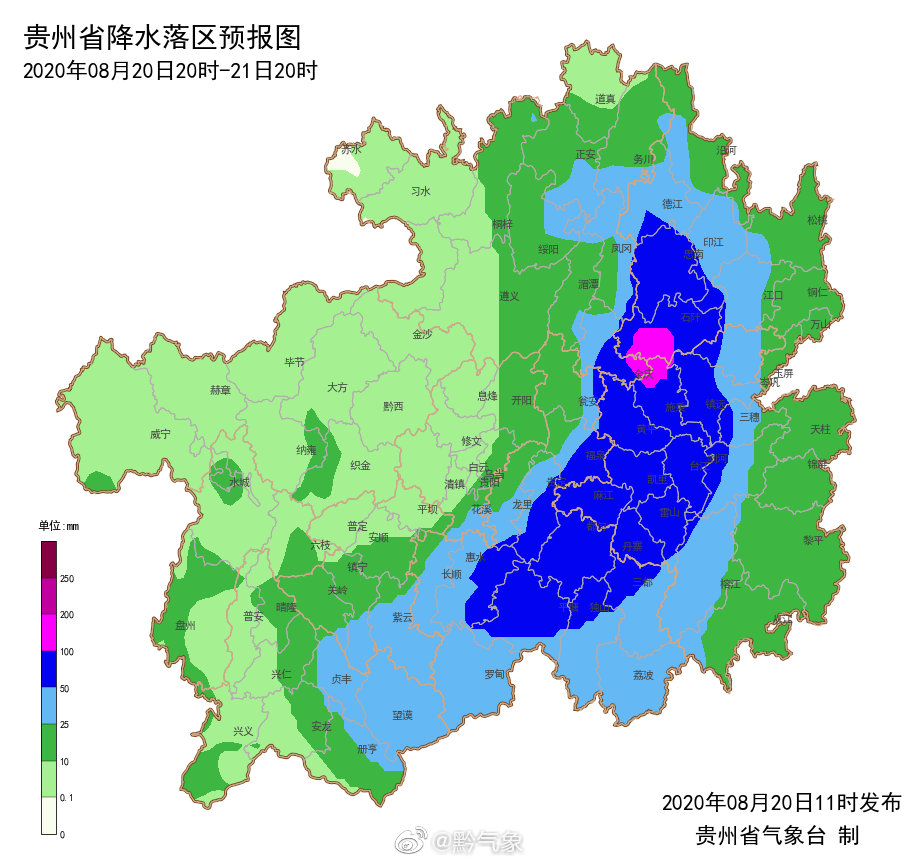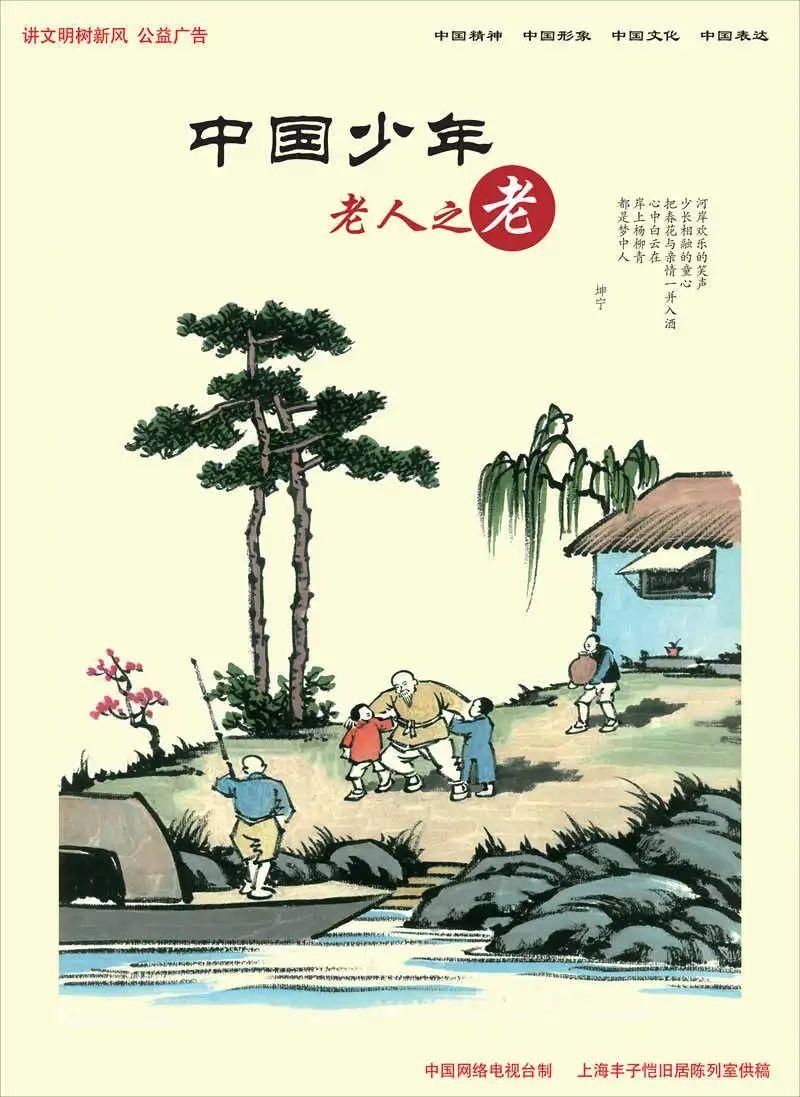дәҶи§Ј Photoshop жЎҢйқўзүҲ 2021 е№ҙ 10 жңҲзүҲпјҲзүҲжң¬ 23.0пјүдёӯзҡ„ж–°еўһеҠҹиғҪе’ҢеўһејәеҠҹиғҪ гҖӮ

ж–Үз« жҸ’еӣҫ
adobe PS 2022еҗҜеҠЁз”»йқў
д»ҘдёӢжҳҜе…ідәҺж–°еўһеҠҹиғҪд»Ӣз»ҚпјҢдҝЎжҒҜжқҘжәҗиҮӘadobeе®ҳзҪ‘дҝЎжҒҜ гҖӮ
жӮ¬еҒңж—¶иҮӘеҠЁйҖүжӢ©“еҜ№иұЎйҖүжӢ©”жҳҜеёёи§Ғзҡ„ Photoshop е·ҘдҪңжөҒзЁӢдёӯдёҚеҸҜжҲ–зјәзҡ„йғЁеҲҶ гҖӮеңЁиҝҷдёӘзүҲжң¬дёӯпјҢ“еҜ№иұЎйҖүжӢ©”е·Ҙе…·еҢ…еҗ«еҰӮдёӢе…Ёж–°еҠҹиғҪпјҡеҪ“жӮЁе°Ҷйј ж ҮжӮ¬еҒңеңЁеӣҫеғҸдёҠ并еҚ•еҮ»ж—¶пјҢзі»з»ҹеҸҜиҮӘеҠЁйҖүеҸ–еӣҫеғҸзҡ„жҹҗдёҖйғЁеҲҶ гҖӮ
еҜ№иұЎйҖүжӢ©е·Ҙе…·зҡ„жңҖж–°жӣҙж–°йҖҡиҝҮеҚ•еҮ»жүҖйңҖеҜ№иұЎжқҘжҸҗй«ҳйў„и§Ҳе’Ңи’ҷзүҲеҠҹиғҪзҡ„иҙЁйҮҸпјҢд»ҺиҖҢдёәжӮЁзҡ„еҲӣж„Ҹж—…зЁӢжҸҗдҫӣжӣҙеҝ«гҖҒжӣҙиҪ»жқҫгҖҒжӣҙзӣҙи§Ӯзҡ„еҗҲжҲҗдёҺдҝ®йҘ°е·ҘдҪңжөҒзЁӢ гҖӮ

ж–Үз« жҸ’еӣҫ
иӢҘиҰҒеңЁжӮ¬еҒңйј ж Үж—¶дҪҝз”Ёж”№иҝӣзҡ„еҜ№иұЎйҖүжӢ©е·Ҙе…·жқҘе®һзҺ°иҮӘеҠЁйҖүжӢ©пјҢиҜ·жү§иЎҢд»ҘдёӢж“ҚдҪңпјҡ
- д»Һд»ҘдёӢд»»дёҖдҪҚзҪ®и®ҝй—®еҜ№иұЎйҖүжӢ©е·Ҙе…·пјҡ еҚ•еҮ»е·ҘдҪңеҢәзҡ„е·Ҙе…·ж Ҹдёӯзҡ„еҜ№иұЎйҖүжӢ©еӣҫж Ү иҪ¬еҲ°йҖүжӢ© > йҖүжӢ©е№¶йҒ®дҪҸ гҖӮеңЁжү“ејҖзҡ„“йҖүжӢ©е№¶йҒ®дҪҸ”е·ҘдҪңеҢәдёӯпјҢеҚ•еҮ»еҜ№иұЎйҖүжӢ©еӣҫж Ү
- еңЁе·ҘдҪңеҢәйЎ¶йғЁзҡ„йҖүйЎ№ж ҸдёӯпјҢйҖүжӢ©йҖүеҢәжЁЎејҸ - зҹ©еҪўжҲ–еҘ—зҙў гҖӮ
- е°Ҷйј ж ҮжӮ¬еҒңеңЁеӣҫеғҸдёӯиҰҒйҖүжӢ©зҡ„еҜ№иұЎдёҠ гҖӮеҪ“жӮЁе°Ҷйј ж ҮжӮ¬еҒңеңЁжҹҗдёӘеҢәеҹҹ并еҚ•еҮ»ж—¶пјҢPhotoshop дјҡиҮӘеҠЁйҖүжӢ©иҜҘеҜ№иұЎ гҖӮ
- пјҲеҸҜйҖүпјүйҖҡиҝҮеңЁ“йҖүйЎ№”ж ҸдёӯйҖүеҸ–е…¶дёӯдёҖйЎ№и®ҫзҪ®пјҢжӮЁеҸҜд»Ҙе®һзҺ°ж·»еҠ йҖүеҢәгҖҒеҮҸеҺ»йҖүеҢәжҲ–дәӨеҸүйҖүеҢәпјҢд»ҘжӯӨжқҘиҝӣдёҖжӯҘдјҳеҢ–йҖүеҢә гҖӮ
иҰҒдәҶи§ЈжӣҙеӨҡдҝЎжҒҜпјҢиҜ·жҹҘзңӢеҝ«йҖҹе»әз«ӢйҖүеҢә гҖӮ
е…ұдә«д»ҘдҫӣжіЁйҮҠдҝқжҢҒеңЁжөҒзЁӢдёӯпјҢж №жҚ®жӮЁзҡ„и®ҫи®ЎжқҘйҮҚж–°жһ„жҖқе…ұдә«гҖҒжҺҘ收еҸҚйҰҲзҡ„ж–№ејҸпјҢиҖҢж— йңҖзҰ»ејҖ Photoshop еә”з”ЁзЁӢеәҸ гҖӮж°ёиҝңпјҒзҺ°еңЁпјҢжӮЁеҸҜд»ҘдёҺеӣўйҳҹдјҷдјҙе’ҢеҲ©зӣҠзӣёе…іж–№иҪ»жқҫе…ұдә« Photoshop дә‘ж–ҮжЎЈпјҢ并дҪҝз”ЁжіЁйҮҠгҖҒдёҠдёӢж–Үеӣҫй’үе’Ңжү№жіЁжқҘж·»еҠ е’ҢжҺҘ收еҸҚйҰҲ гҖӮж–°зҡ„е…ұдә«д»ҘдҫӣжіЁйҮҠеҠҹиғҪе…Ғи®ёжӮЁпјҡ
- еңЁ Photoshop дә‘ж–ҮжЎЈдёӯдёҺд»–дәәеҚҸдҪң
- дҝқз•ҷжіЁйҮҠе’Ңи§ӮеҜҹз»“жһңпјҢдҫӣжӮЁд»ҘеҗҺе®Ўйҳ…
- еңЁи®ІжҺҲеҰӮдҪ•дҪҝз”Ё Photoshop зҡ„еҗҢж—¶пјҢд»Ҙж•ҷиӮІе·ҘдҪңиҖ…зҡ„иә«д»ҪеҲ¶е®ҡеӯҰд№ ж—…зЁӢ
- дёҺд»–дәәе…ұдә«жіЁйҮҠе’ҢеҸҚйҰҲ

ж–Үз« жҸ’еӣҫ
жӮЁеҸҜд»Ҙз”ҹжҲҗдёҖдёӘжҢҮеҗ‘ Photoshop ж–ҮжЎЈзҡ„й“ҫжҺҘпјҢ并е…ұдә«иҝҷдәӣж–ҮжЎЈд»ҘдҫӣжіЁйҮҠ гҖӮжӮЁеҸҜд»Ҙе°ҶиҝҷдёӘй“ҫжҺҘи®ҫзҪ®дёәд»…йқўеҗ‘еҸ—йӮҖи®ҝй—®жӮЁж–ҮжЎЈзҡ„дәәе‘ҳпјҢжҲ–иҖ…пјҢд»»дҪ•иҺ·еҫ—жӯӨй“ҫжҺҘзҡ„дәәе‘ҳйғҪеҸҜд»ҘжҹҘзңӢжіЁйҮҠ гҖӮ
жӮЁеҸҜд»ҘеңЁеә”з”ЁзЁӢеәҸдёӯиҪ»жқҫжҹҘзңӢе…ідәҺ Photoshop зҡ„жіЁйҮҠгҖҒеӣҫй’үе’Ңжү№жіЁ гҖӮиҝҷдәӣжіЁйҮҠдјҡе®һж—¶еҲ·ж–° гҖӮ
иҰҒдәҶи§ЈжӣҙеӨҡдҝЎжҒҜпјҢиҜ·жҹҘзңӢе®ҢжҲҗж–Ү件е’Ңеә”з”ЁзЁӢеәҸеҶ…жіЁйҮҠзҡ„е…ұдә« гҖӮ
ж”№иҝӣдәҶдёҺ Illustrator зҡ„дә’ж“ҚдҪңжҖ§ж”№иҝӣдәҶжӮЁжңҖе–ңзҲұзҡ„еә”з”ЁзЁӢеәҸ Illustrator дёҺ Photoshop д№Ӣй—ҙзҡ„дә’ж“ҚдҪңжҖ§пјҢе…Ғи®ёжӮЁеңЁдә«жңүдәӨдә’ж“ҚдҪңзҡ„еҗҢж—¶пјҢиҪ»жқҫең°е°ҶйӮЈдәӣеёҰжңүеӣҫеұӮ/зҹўйҮҸеҪўзҠ¶гҖҒи·Ҝеҫ„е’ҢзҹўйҮҸи’ҷзүҲзҡ„ Ai ж–Ү件引е…Ҙ PhotoshopпјҢд»ҘдҫҝжӮЁеҸҜд»Ҙ继з»ӯзј–иҫ‘е’ҢеӨ„зҗҶиҝҷдәӣж–Ү件 гҖӮ
иҰҒе°қиҜ•иҝҷдәӣж–°еҠҹиғҪпјҢеҸӘйңҖеҜјиҲӘеҲ° Photoshop (Mac)/зј–иҫ‘ (Win) > йҰ–йҖү项并еҗҜз”Ё PsAiInteropEnhancements йҖүйЎ№ гҖӮйҮҚж–°еҗҜеҠЁ Photoshop гҖӮ

ж–Үз« жҸ’еӣҫ
иҰҒдәҶи§ЈжӣҙеӨҡдҝЎжҒҜпјҢиҜ·жҹҘзңӢеңЁ Photoshop дёӯдҪҝз”Ё Illustrator еӣҫзЁҝ гҖӮ
ж–°зҡ„е’Ңж”№иҝӣзҡ„ Neural Filtersд»Ҙ Adobe Sensei дёәеҗҺзӣҫзҡ„ Neural FiltersпјҢдёәжӮЁеёҰжқҘдәҶж–°зҡ„гҖҒж”№иҝӣеҗҺзҡ„ж»Өй•ңпјҢиҝҷз§Қз»ҸиҝҮйҮҚж–°жһ„жҖқзҡ„ж»Өй•ңи®©жӮЁеҫ—д»ҘжҺўзҙўеҗ„з§ҚеҲӣж„Ҹ гҖӮеҮӯеҖҹж–°йў–зҡ„зү№иүІе’ҢжөӢиҜ•зүҲж»Өй•ңпјҢжӮЁеҸҜд»ҘеңЁ Photoshop дёӯе®һзҺ°д»ӨдәәжғҠеҸ№зҡ„зј–иҫ‘ж•Ҳжһң гҖӮ

ж–Үз« жҸ’еӣҫ
иҰҒи®ҝй—® Photoshop дёӯзҡ„ Neural Filters е·ҘдҪңеҢәпјҢиҜ·йҖүжӢ©ж»Өй•ң > Neural Filters гҖӮ
еңЁжӯӨзүҲжң¬дёӯпјҢжӮЁеҸҜд»ҘдҪҝз”Ёд»ҘдёӢж–°зҡ„жөӢиҜ•зүҲ Neural Filtersпјҡ
- йЈҺжҷҜж··еҗҲеҷЁпјҡйҖҡиҝҮе°ҶдёҚеҗҢзҡ„йЈҺжҷҜеӣҫеғҸж··еҗҲеңЁдёҖиө·пјҢеҲӣйҖ ж–°зҡ„йЈҺжҷҜ
- йўңиүІдј йҖ’пјҡеҲӣйҖ жҖ§ең°е°Ҷи°ғиүІжқҝд»ҺдёҖдёӘеӣҫеғҸдј йҖ’еҲ°еҸҰдёҖдёӘеӣҫеғҸ
- еҚҸи°ғпјҡе°ҶдёҖдёӘеӣҫеұӮзҡ„йўңиүІе’Ңдә®еәҰеҚҸи°ғеҲ°еҸҰдёҖеӣҫеұӮпјҢд»ҘеҲ¶дҪңе®ҢзҫҺзҡ„еӨҚеҗҲеӣҫ
- Neural Filters еҲ—иЎЁе’Ңеёёи§Ғй—®йўҳи§Јзӯ”
- KB5006670жӣҙж–°жҖҺд№ҲеҚёиҪҪ
- MacдёӢиҪҪзҡ„дёңиҘҝеҺ»е“ӘйҮҢжүҫпјҹ
- иҸ©жҸҗе“Әз§ҚжңҖеҘҪжҺ’еҗҚ,йҮ‘еҲҡиҸ©жҸҗзә№и·ҜејәеҠҝзҜҮ
- жӢҚе—қиҰҒжӢҚеҲ°еҮ дёӘжңҲ
- дёәд»Җд№ҲйӯҸеҝ иҙӨдёҚжӯ»жҳҺжңқе°ұдёҚдјҡдәЎ?дёәд»Җд№ҲеҲҡжқҖдәҶйӯҸеҝ иҙӨ,еӨ§жҳҺжңқе°ұеһ®дәҶ
- еҲҡд№°еӣһжқҘзҡ„зҺүйңІжҖҺд№Ҳе…»,еЁҮиҙөзҡ„зҺүйңІиҝҷж ·е…»
- е°ҸиҸ©жҸҗеӯҗ,иҸ©жҸҗеӯҗжүӢдёІжҖҺд№ҲжҢ‘йҖү
- еҲҡжҖҖеӯ•еҸҜд»ҘеҗғйӣӘзі•еҗ—_жҖҖеӯ•дёҖдёӘжңҲиғҪеҗғйӣӘзі•еҗ—
- е°ҸйҮ‘еҲҡиҸ©жҸҗе“Ғз§Қ,е°ҸйҮ‘еҲҡиҸ©жҸҗзҡ„зү№еҫҒ
- зҪ‘еҸӢзғӯи®®|вҖңдәәеңЁзҫҺеӣҪеҲҡдёӢйЈһжңәвҖқ IPеұһең°жҳҫзӨәж№–еҚ—